Kako spriječiti prozor kako bi konfigurirao postavku vašeg uređaja prilikom preuzimanja Windows -a

- 3924
- 803
- Donald Willms
Čak i najvjerniji Windows obožavatelji razumiju: izlaz svake nove verzije nije povezan ne toliko s brigom o korisniku, koliko s većim profitom. A tvrtka se uspješno nosi s ovim zadatkom, pokazujući sve više domišljatosti u prisiljavanju što većeg broja korisnika kako bi se prebacio na najnoviju verziju sustava Windows. U našem slučaju, na "deset". I premda je broj sustava Windows 10 rastao, mnogi se uopće ne sviđa novo sučelje. Microsoft se tiho se riješi očiglednih grešaka, pušta sve više i više ažuriranja, ali pojavljuju se novi, a neki su toliko uporni da se ne boje bilo kakvih ažuriranja. Među njima su izgled prilikom učitavanja operativnog sustava prozora u kojem ste uporno skloni stvaranju računa.

Odnosno, svaki put kada uključite računalo, oni se uporno nude da se povežu s drugim uslugama tvrtke kako bi dobili nove prednosti, dodatno zaštitite računalo i olakšali svoj naporan rad.
Shvatimo kakvi su "čips":
- Windows Hello funkcija. Analog kontrole lica na pametnim telefonima omogućuje vam otključavanje računala s "osmijehom ili jednostavnim dodirom". Sumnjiva radost čak i za laptop, a za stolno računalo - još više;
- Vezati telefon za računalo. Možda jedina zaista korisna funkcija na ovom popisu;
- Raditi bez ograničenja na bilo koji uređaj. Kako pogledati nerazumljive zapisnike? I što znače svi uređaji i što znači "bez ograničenja"?
- Nabavite više ako se pretplatite na Microsoft Cloud je koristan, ali u slučaju Microsofta to je samo dodatni tok neželjene pošte;
- Zaštitite svoje datoteke u pohrani u oblaku. Kako, ubrzano ..
Proći će malo vremena, a gumb "Skip" zamijenit će se "Podsjeti u 3 dana".
Je li moguće legalno se riješiti ovog podsjetnika i prijedloga? Ispada, da, i nekoliko načina.
Kako ukloniti podsjetnik "Dovršavanje postavke vašeg uređaja" putem sustava Windows 10
PAŽNJA. Sve predložene manipulacije usmjerene na uklanjanje neugodnog podsjetnika izrađuju se zbog vašeg straha i rizika. Ne možemo jamčiti da će nakon izvođenja naših uputa podsjetnik nestati zauvijek. Izlaze sva nova ažuriranja i kao rezultat sljedećeg prozora upozorenja može se vratiti. Same metode rada, provjerene.Dakle, ono što prvo radimo kako bismo onemogućili podsjetnik "Dovršavanje postavki vašeg uređaja":
- Pritisnite kombinaciju WIN + R i u polju "Izvedite" ulazimo u liniju MS-Settings: Obavijesti;
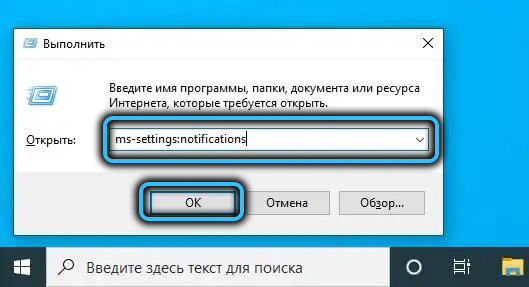
- Započet će "Centar za obavijesti i radnje" s prilično velikim popisom parametara;
- Uklanjamo čekove iz svih potvrdnih okvira. Općenito, svi oni nisu potrebni, ali samo u slučaju da pažljivo pročitajte za što su svaka od popisa odgovorna;
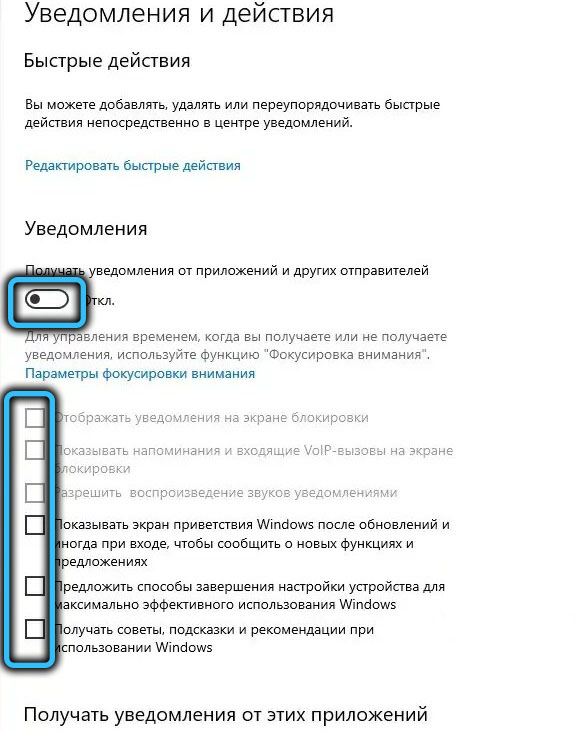
- Ovdje je dostupan i parametar odgovoran za podsjetnik "Dovršavanje postavke vašeg uređaja". Naziva se netaknuti: "Ponudite načine za dovršavanje postavki računala za učinkovitiju upotrebu Windows -a".
Kao što vidite, ništa komplicirano, a istovremeno se riješite drugih poruka, upozorenja i podsjetnika.
Kako onemogućiti "dovršavanje postavki uređaja" putem registra Windows 10
Ova se metoda smatra složenijom i manje sigurnom, pa je preporučujemo iskusnim korisnicima.
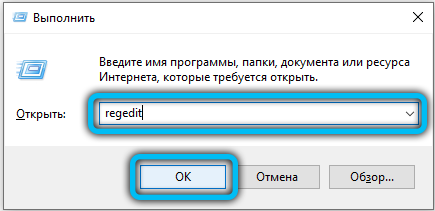
Dakle, kliknite Win + R i prikupite regedit. Kada započne urednik registra, tražimo željeni parametar u hkey_current_user \ softveru \ microsoft \ windows \ currentVersion \ userProfileEngagation. Pronađeno? Trebao bi postojati parametar cooBesysteMettingled tipa dword. Ako postoji 1, obavijest će biti prikazana. 0 - neće, pa slobodno ispravite jedinicu za nulu. Potpuno izbrisati parametar ne vrijedi da izbjegne pogrešnu operaciju sustava Windows.
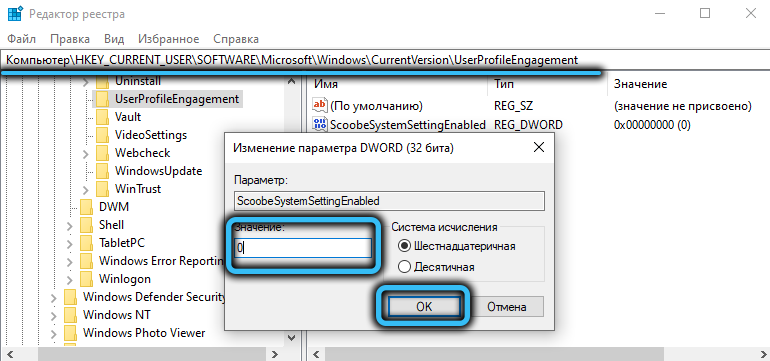
Odvojite obavijest putem urednika grupnih politika
Postoji treći način da se riješite izgleda prozora "dovršavanje postavke vašeg uređaja" prilikom učitavanja. Ali prikladno je samo za profesionalnu verziju Windows 10 Pro, jer u kućnim uredima ne postoji grupna pravila.
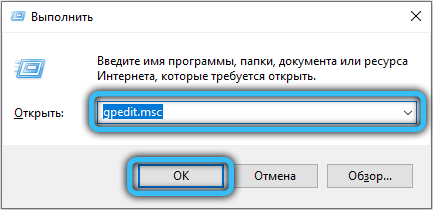
Dakle, opet ulazi u prozor "izvedba" i sakuplja Gpedit.MSC. Na istaknutom popisu relevantnih rezultata nalazimo na vrhu (naziva se, Gpedit.MSC) i pokrenite urednika politike lokalne grupe.
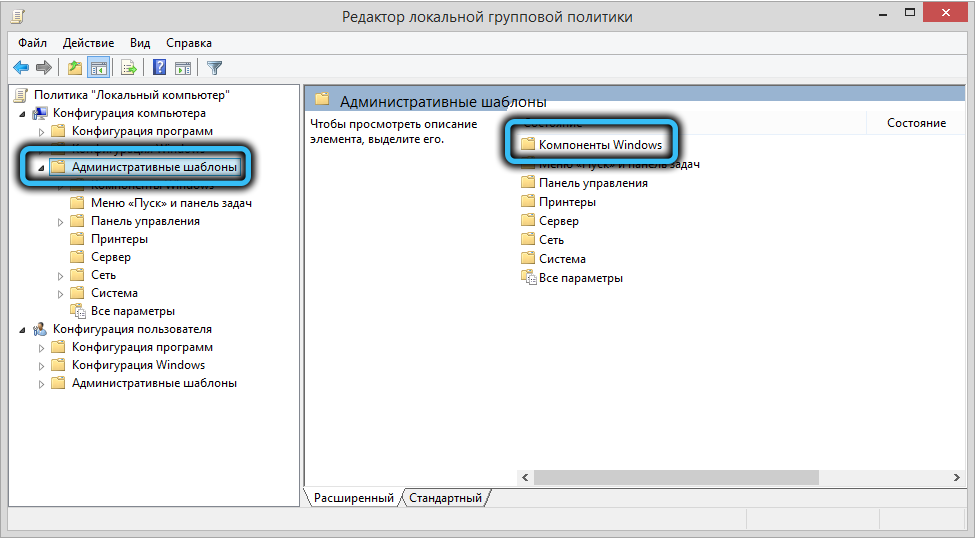
Kliknite karticu "Konfiguracija računala", idite na stavku "Administrativne predloške", a zatim odaberite "Windows komponente". Cilj nam je "Windows Update Center". Dvaput brzo kliknite ovdje na vezu "Dijagoniranje obavijesti o automatskom pokretanju za ugradnju ažuriranja". Da biste isključili podsjetnik, odaberite "Uključivanje".
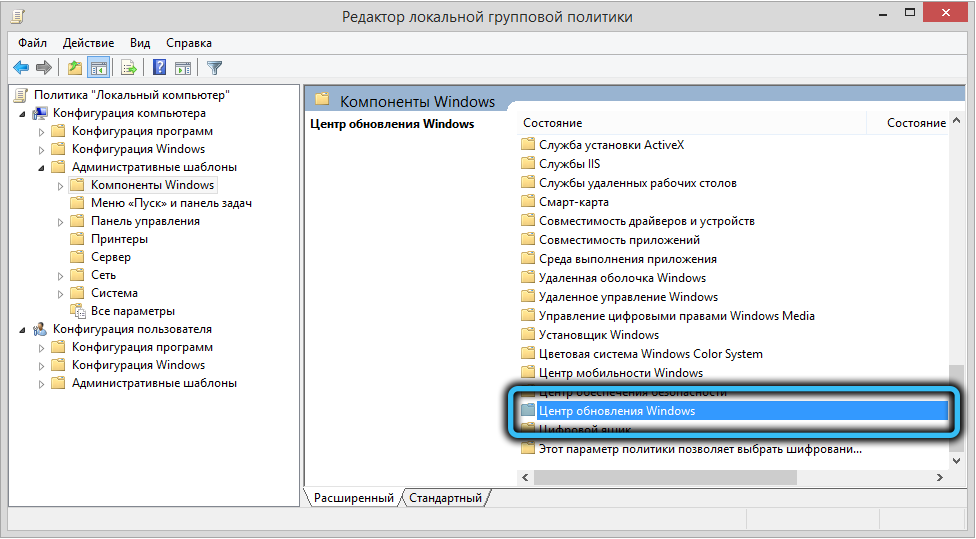
Imajte na umu da nakon ponovnog pokretanja neće biti prikazana dosadna obavijest, poput prozora koji zahtijeva ponovno pokretanje nakon ažuriranja.
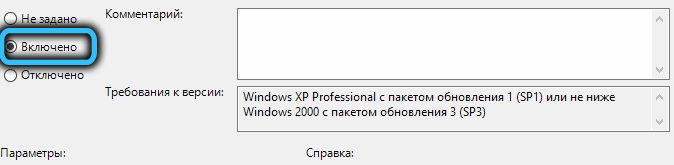
Ako želite vratiti sve natrag, samo odaberite parametar "Isključeno".
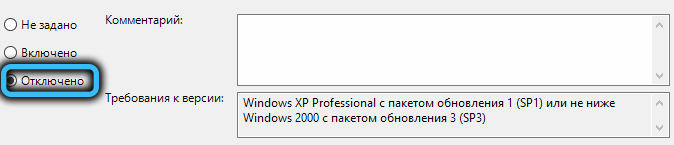
Zaključak
Kao što smo već napomenuli, bilo koja od ovih metoda učinkovite. Ali svako ažuriranje za pohranu sustava Windows 10 može dovesti do činjenice da će se podsjetnik ponovno pojaviti. Međutim, ponekad će se tako činiti, otprilike jednom svakih 3-6 mjeseci. I ovdje je već bilo koje uređivanje registra nemoćno.
- « Korištenje DIPLOTER DINAR Deinstaller (DDU)
- Metode za povezivanje pozadinskog osvjetljenja RGB -a na računalo »

